Käytön merkitykselliset tiedot
Voit pysyä ajan tasalla hallittujen ympäristöjen tapahtumista kohteen Power Platform viikoittaisen järjestelmänvalvojan koosteen avulla. Postilaatikkoosi toimitetaan kerran viikossa koostettuja analyysejä, jotka koskevat suosituimpia sovelluksiasi, ahkerimpia tekijöitäsi ja passiivisia resursseja, jotka voit tyhjentää turvallisesti.
Jos haluat ottaa viikoittaisen sähköpostikoosteen käyttöön, valitse siirtymisruudusta Ympäristöt ja valitse hallittu ympäristö. Valitse komentopalkista Muokkaa hallittuja ympäristöjä, valitse Käytön merkitykselliset tiedot -osiosta asetukset ja valitse sitten Sisällytä tämän ympäristön merkitykselliset tiedot viikoittaiseen sähköpostikoosteeseen.
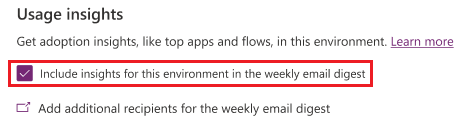
Muistiinpano
- Sinun täytyy ottaa vuokraajatason analyysit käyttöön saadaksesi käytön merkitykselliset tiedot.
- Tällä hetkellä käyttötiedot eivät ole käytettävissä maakohtaisissa pilvipalveluissa, kuten Government Community Cloud (GCC), Government Community Cloud – High (GCC High), Department of Defense (DoD) ja Power Platform Dynamics 365 palveluissa Kiinassa.
Mitä tietoja annetaan viikoittaisessa koosteessa?
Viikoittaisen koosteen ensimmäisessä osiossa näytetään hallituissa ympäristöissäsi edellisen kuukauden aikana käytettyjen sovellusten ja aktiivisten käyttäjien määrä.
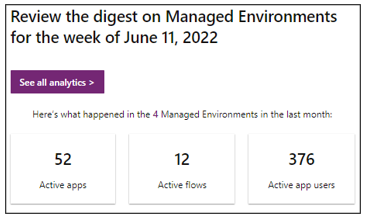
Toinen osio sisältää luettelon sovelluksista ja työnkuluista, joita ei ole käynnistetty hetkeen. Edellinen käynnistys -sarake näyttää, milloin käyttäjä käynnisti sovelluksen tai työnkulun viimeksi. Jos sovellusta tai työnkulkua ei ole käynnistetty koskaan, sarakkeessa lukee "Ei mitään". Jos sovellusta tai työnkulkua ei käytetä, suosittelemme, että päivität tai poistat sen yhdessä sen omistajan kanssa.
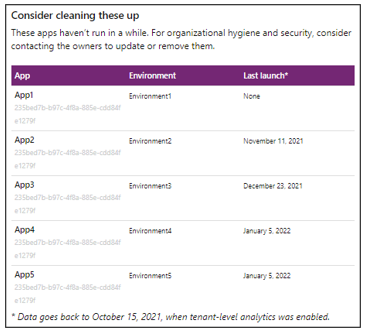
Kolmannessa osassa on esitetty hallittujen ympäristöjen suosituimmat sovellukset ja työnkulut viimeisen kuukauden aikana, minkä ilmaisee istuntojen ja suoritusten määrä. Kun käyttäjä käynnistää sovelluksen ja toimii sen kanssa vuorovaikutuksessa, sitä pidetään istuntona. Se näyttää myös viime kuukauden suosituimmat tekijät, mitattuna heidän omistamiensa sovellusten istuntojen kokonaismäärän perusteella.
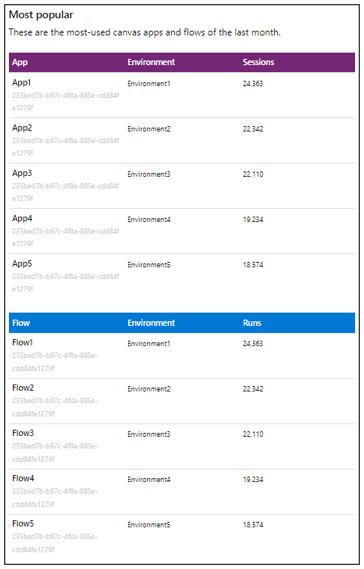
Mitkä ympäristöt sisältyvät viikoittaiseen koosteeseen?
Viikoittaisesta koosteesta saa tietoja kaikista vuokraajan hallituista ympäristöistä, joita ei ole suljettu pois raportista.
Jos haluat sisällyttää hallitun ympäristön viikoittaiseen koosteeseen, valitse hallitun ympäristön asetusten Käytön merkitykselliset tiedot -osiosta Sisällytä tämän ympäristön merkitykselliset tiedot viikoittaiseen sähköpostikoosteeseen. Jos suljet pois kaikki hallitut ympäristösi, Power Platform ei lähetä viikoittaista koostetta.
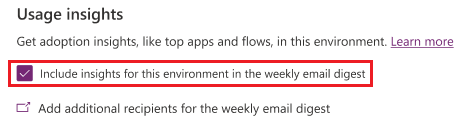
Muistiinpano
Poista valintaruudun valinta, jos haluat jättää hallitun ympäristön pois. Jos suljet pois kaikki hallitut ympäristösi, Power Platform ei lähetä viikoittaista koostetta.
Ketkä voivat saada viikoittaisen koosteen?
Viikoittainen kooste lähetetään kaikille käyttäjille, joilla on Power Platform -järjestelmänvalvojan ja Dynamics 365 -palvelun järjestelmänvalvojan rooli.
Jos haluat lisätä enemmän vastaanottajia, valitse Lisää enemmän vastaanottajia viikoittaiselle sähköpostikoosteelle ja valitse sitten Viikoittainen kooste. Syötä sähköpostiosoitteet Muut vastaanottajat -ruutuun.
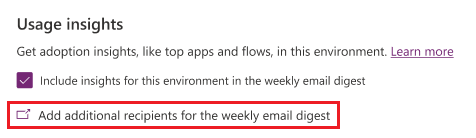
Voit myös valita Asetukset vasemmanpuoleisesta valikosta ja valita sitten Viikoittainen kooste lisätäksesi muita vastaanottajia.
Vastaanottajien lisääminen ja poistaminen PowerShellillä
Voit myös lisätä ja poistaa sähköpostiosoitteita PowerShellin avulla.
Sähköpostiviestin vastaanottajien lisääminen
Seuraavassa on esimerkki PowerShell-komentosarjasta, joka lisää kaksi vastaanottajaa. Kun olet suorittanut sen, uudet osoitteet näytetään hallittujen ympäristöjen asetusten Käytön merkitykselliset tiedot -osion Muut vastaanottajat -ruudussa.
$tenantSettings = Get-TenantSettings
($tenantSettings.powerPlatform.governance) | Add-Member -MemberType NoteProperty -Name additionalAdminDigestEmailRecipients -Value 'fakeEmail@contoso.com;otherFakeEmail@contoso.com'
Set-TenantSettings -RequestBody $tenantSettings
Sähköpostiviestin vastaanottajien poistaminen
Seuraavassa on esimerkki PowerShell-komentosarjasta, joka peruuttaa koko organisaation tilauksen viikoittaisesta koosteesta.
$tenantSettings = Get-TenantSettings
$tenantSettings.powerPlatform.governance.disableAdminDigest = $True
Set-TenantSettings -RequestBody $tenantSettings
Jos haluat lähettää kaikille tilauksen uudelleen, määritä kohdan $tenantSettings.powerPlatform.governance.disableAdminDigest arvoksi $False.
Katso myös
Hallitut ympäristöt yleiskatsaus
Ota Hallitut ympäristöt käyttöön
Jakamisen rajoittaminen
Tietokäytännöt
Lisensointi
Näytä käyttöoikeuksien kulutus (esiversio)
Vuokraajan asetukset